labview visa 串口例子
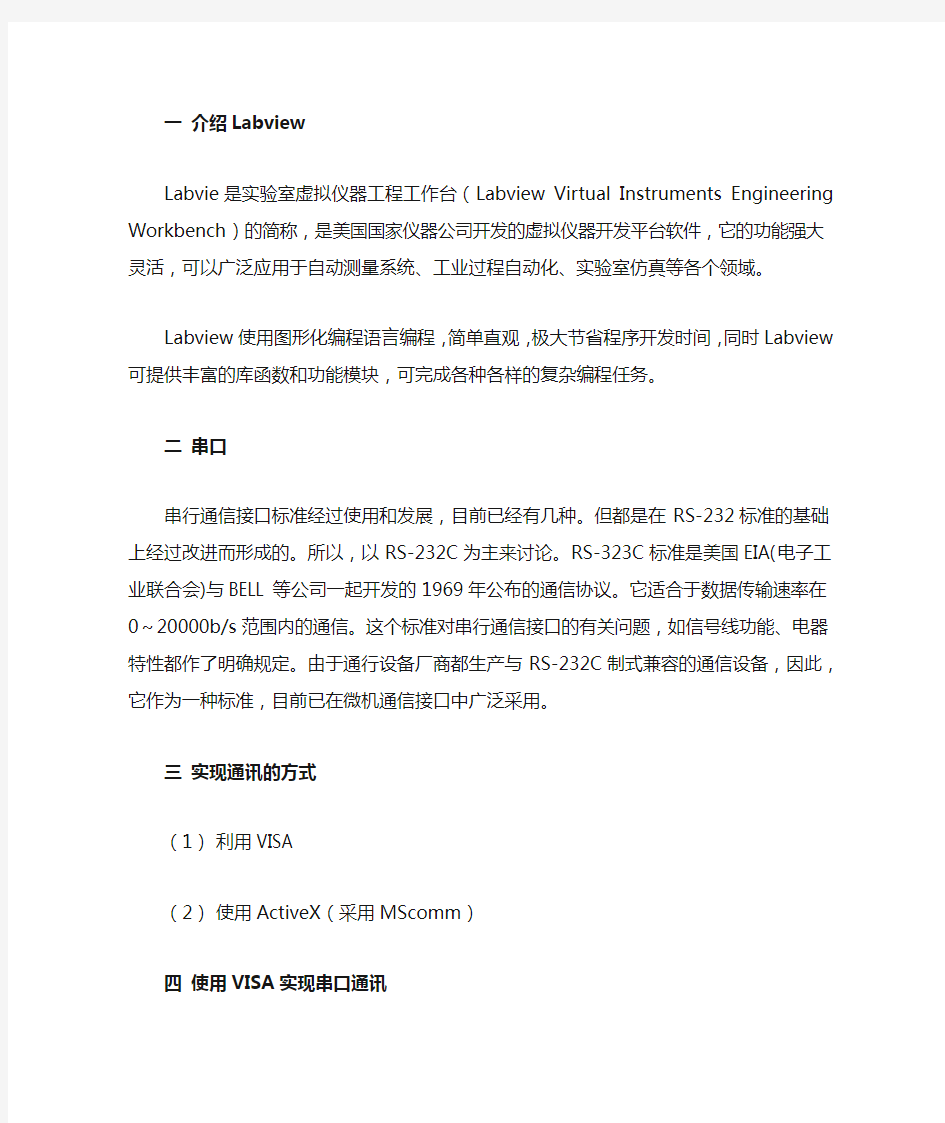

一介绍Labview
Labvie是实验室虚拟仪器工程工作台(Labview Virtual Instruments Engineering Workbench)的简称,是美国国家仪器公
司开发的虚拟仪器开发平台软件,它的功能强大灵活,可以广泛应用于自动测量系统、工业过程自动化、实验室仿真等各个领域。
Labview使用图形化编程语言编程,简单直观,极大节省程序开发时间,同时Labview可提供丰富的库函数和功能模块,可完成各种各样的复杂编程任务。
二串口
串行通信接口标准经过使用和发展,目前已经有几种。但都是在RS-232标准的基础上经过改进而形成的。所以,以RS-232C为主来讨论。RS-323C标准是美国EIA(电子工业联合会)与BELL等公司一起开发的1969年公布的通信协议。它适合于数据传输速率在0~20000b/s范围内的通信。这个标准对串行通
信接口的有关问题,如信号线功能、电器特性都作了明确规定。由于通行设备厂商都生产与RS-232C制式兼容的通信设备,因此,它作为一种标准,目前已在微机通信接口中广泛采用。
三实现通讯的方式
(1)利用VISA
(2)使用ActiveX(采用MScomm)
四使用VISA实现串口通讯
VISA是应用于仪器编程的标准I/O应用程序接口(API),VISA 本身并不具有仪器编程能力,VISA是调用低层驱动器的高层的API。
VISA可以和VXI、GPIB及串口仪器按照所使用的仪器调用相应的设备驱动器,具体的使用方法可参考Labview的用户手册
1说明
https://www.360docs.net/doc/6117065986.html,bview 中VISA串口读写
详细请见LABVIEW自带的例程serial write and read.vi
五使用MSCOMM
由于Labview对于ActiveX良好的支持性,我们可以很方便的借助于ActiveX技术来扩展Labview功能,增强灵活性的有效途径。在串口通讯方面,我们采用微软提供的Mscomm控件来实现串口的通讯。将MSCOMM32.OCX文件注册并且导入到labview当中,这样我们的USER. CONTROL下面有Microsoft Communications Control.ctl。这样我们可以很方便的使用此ActiveX组件从而实现串口通讯。
注:本图直接引用网络提供的例程,下面是界面(串口收发通讯程
序南京刘亚)
六总结
通过以上的两种方式,我们很方便的实现labveiw实现串口通讯!可以根据要求选择实现方式,自我感觉采用VISA实现方便,毕竟是NI公司自身开发实现的。同时采用VISA可以很方便的实现多串口通讯以实现不同串口之间数据交换。通过验证,该方法实用,可靠!
补充:下图是多串口通讯的实现!
参考资料
《labview高级程序设计》清华大学出版社杨乐平等
《可编程控制器与Labview的通讯实现》钟绍俊许素安赵子恺《在LabVIEW中使用串口进行通讯》南京刘亚
三种串口接受不定长数据方法详解
三种串口接受不定长数据方法详解 方法1:串口接受数据,定时器来判断超时是否接受数据完成。 方法2:DMA接受+IDLE中断 实现思路:采用STM32F103的串口1,并配置成空闲中断IDLE模式且使能DMA接收,并同时设置接收缓冲区和初始化DMA。那么初始化完成之后,当外部给单片机发送数据的时候,假设这帧数据长度是200个字节,那么在单片机接收到一个字节的时候并不会产生串口中断,而是DMA在后台把数据默默地搬运到你指定的缓冲区里面。当整帧数据发送完毕之后串口才会产生一次中断,此时可以利用DMA_GetCurrDataCounter();函数计算出本次的数据接受长度,从而进行数据处理。 应用对象:适用于各种串口相关的通信协议,如:MODBUS,PPI ;还有类似于GPS数据接收解析,串口WIFI的数据接收等,都是很好的应用对象。 关键代码分析: void uart_init(u32 bound); void MYDMA_Enable(DMA_Channel_TypeDef*DMA_CHx); #endif usart.C //初始化IO 串口1 //bound:波特率 void uart_init(u32 bound) { //GPIO端口设置 GPIO_InitTypeDef GPIO_InitStructure; USART_InitTypeDef USART_InitStructure; NVIC_InitTypeDef NVIC_InitStructure; DMA_InitTypeDef DMA_InitStructure; RCC_APB2PeriphClockCmd(RCC_APB2Periph_USART1|RCC_APB2Periph_GPIOA,ENAB LE); //使能USART1,GPIOA时钟
LabVIEW与单片机通讯
LabVIEW单片机通讯 1.串口扩展的问题: 先说一下串口的扩展问题,一般的台式机或工控机上都至少有二个串口,一般都是够用的,但是现在市场上已经很难找到带串口的笔记本了,而有时候在外出调试时需要在笔记本中使用到串口的,这时一般是使用USB-RS232的转接线,价格从十几到一百多都有,很多朋友反应在使用价格低的转接线时会出现乱七八糟的问题,而贵一点的线就很少听说有其它问题的,所以大家在使用便宜的USB-RS232转接线时要特别注意线的质量,遇到一些奇怪的问题时先考虑换一根好一点的线。PCI-RS232扩展卡也同理,便宜的卡也容易出问题,尽量买好一点的,以免因小失大。PCI-RS232一般至少能扩展2个串口,有些BT一点的可以扩展到8-16个,一堆线和接头。转接线和扩展卡一般是要装驱动的。 2.串口功能的确认: 在使用串口之前,最好先确认一下串口是否正常,特别是使用转换接或扩展卡的。检查的方法很简单,就是将串口的2、3脚短接起来,3脚是发送数据,2脚接收数据,就是这个串口自发自收。电脑上的串口软件一般是用串口调试助手,很出名的,也好用。如下图所示:图1 串口调试助手 打开软件,选择已经短接好的串口号,点击“手动发送”,如果串口是好的,2、3脚又短接起来了,马上就可以在上面的接收框里看到接收的数据就是发送的数据。稍微要注意一下的是有些电脑的COM1和COM2的位置是反过来的,所以要确定好串口调试助手左上角的串口上择的是已经短接的那一个,如果COM1没接收到,可以再先COM2再发一次看一下。 3.串口线的检查: 检查好串口后,一般也要注意一下使用的串口线,标准的串口线是9根线都是用上的,但有一些是只使用了三根线的:2、3、5。第3个脚管是发送,第2个管脚接收,另一个5是地线,这里叫它简化的串口线,简化的串口线能用上的地方,标准的串口线也肯定能用上,因为标准线的9根线已经包括了简化串口线中的3根线,但标准串口线能用上的地方,简化串口线就不一定能用上,所以在使用串口线之间一定要确定好串口线的类型,一般买的串口线都是标准线,但自制的串口线因为应用场合不同就要先确定一下。 G串口线还有一个地方需要注意一下的,就是2、3脚的接法,标准接法中是2、3脚交叉的,即这边的2接另一边的3,这边的3接另一边的2,扭了一下,所以叫交叉线,因为正常使用时,这边第二脚是发送数据,另一边第三脚是接收数据,所以要将这二个管脚连接起来,这样才能正常使用。但是有些情况下,2、3是直连的,即这边的第2脚连接另一边的第2脚,第3脚连接第3脚,这种叫直连线,这种线一般是用于延长串口的,比如需要将工控机的串口接头引到机柜表面上时,就使用这种线,这样机柜表面的串口线的定义还是跟电脑接出来的一样,外面的那一根串口线再使用交叉线。从电脑主板上将串口引到主机后面板上的线就是这样的直连线。购买串口线的时候一般也会问你买直连的还是交叉的,要区别对待。 串口线还有一个要稍微注意一下的就是DB头,因为电脑上接出来的一般是公头(针),要跟电脑接的话要母头(孔),一般仪器的串口也是公头,所以二边都是母头的串口线比较常见。串口的接头一般是DB9的,也有DB25的,但比较少用,有些比较BT的仪器厂家居然用RJ11(水晶头那种)作为串口头,让人不爽! 总之,使用串口前一定要先确定好硬件没问题,不然很浪费时间的。 4.串口参数设置: 在LabVIEW中使用串口时,有几个参数比较重要,需要先说明一下的。一个是串口初始化这个节点的“终止符”和“禁用终止符?”这二个输入端,这二个输入端是相互作用的,“终止符”默认值为10,它的十六进制是“0x0A”,这是一个ASCII码,是一个换行符,可以从LabVIEW中的字符串的不同显示形式看出来,如下图:
Labview串口通信开发实例(值得拥有)
串口通信的基本概念 串口通信的基本概念 1,什么是串口? 2,什么是RS-232? 3,什么是RS-422? 4,什么是RS-485? 5,什么是握手? 1,什么是串口? 串口是计算机上一种非常通用设备通信的协议(不要与通用串行总线Universal Serial Bus或者USB混淆)。大多数计算机包含两个基于RS232的串口。串口同时也是仪器仪表设备通用的通信协议;很多GPIB兼容的设备也带有RS-232口。同时,串口通信协议也可以用于获取远程采集设备的数据。 串口通信的概念非常简单,串口按位(bit)发送和接收字节。尽管比按字节(byte)的并行通信慢,但是串口可以在使用一根线发送数据的同时用另一根线接收数据。它很简单并且能够实现远距离通信。比如IEEE488定义并行通行状态时,规定设备线总常不得超过20米,并且任意两个设备间的长度不得超过2米; 而对于串口而言,长度可达1200米。
典型地,串口用于ASCII码字符的传输。通信使用3根线完成:(1)地线,(2)发送,(3)接收。由于串口通信是异步的,端口能够在一根线上发送数据同时在另一根线上接收数据。其他线用于握手,但是不是必须的。串口通信最重要的参数是波特率、数据位、停止位和奇偶校验。对于两个进行通行的端口,这些参 数必须匹配: a,波特率:这是一个衡量通信速度的参数。它表示每秒钟传送的bit的个数。例如300波特表示每秒钟发送300个bit。当我们提到时钟周期时,我们就是指波特率例如如果协议需要4800波特率,那么时钟是4800Hz。这意味着串口通信在数据线上的采样率为4800Hz。通常电话线的波特率为14400,28800和36600。波特率可以远远大于这些值,但是波特率和距离成反比。高波特率常常用于放置的很近的仪器间的通信,典型的例子就是GPIB 设备的通信。 b,数据位:这是衡量通信中实际数据位的参数。当计算机发送一个信息包,实际的数据不会是8位的,标准的值是5、7和8位。如何设置取决于你想传送的信息。比如,标准的ASCII码是0~127(7位)。扩展的ASCII码是0~255(8位)。如果数据使用简单的文本(标准 ASCII码),那么每个数据包使用7位数据。每个包是指一个字节,包括开始/停止位,数据位和奇偶校验位。由于实际数据位取决于通信协议的选取,术语“包”指任何通信 的情况。
串口通讯数据处理算法分析与实现
串口通讯数据处理算法分析与实现 【摘要】本文介绍了串口通讯数据接收处理的一般方法。该方法利用循环FIFO缓冲区,获取串口数据,并根据状态转移法对通讯报文进行分析,从而获得符合协议要求的有效报文。文章通过实例验证了状态转移法分析串口通讯数据的有效性,为实际的工程应用提供了一定的指导。 【关键词】循环缓冲区;串口通讯数据处理;状态转移法 1.应用背景 在目前很多的工程化控制应用中,大部分采用了PC机和多台单片机构成的主从系统。单片机主要进行数据采集,处理现场信号,驱动执行机构;PC机则通过对单片机进行集中管理,完成信息显示,数据运算并做出决策以分配任务。PC 机与单片机之间则需通过通讯方式完成数据交互,在众多通讯接口中,串口通讯应用比较普遍。 串口通讯方式有三种:RS232、RS422和RS485;RS-232是串行数据接口标准,最初都是由电子工业协会(EIA)制订并发布的,RS-232在1962年发布,命名为EIA-232-E,作为工业标准,以保证不同厂家产品之间的兼容。RS-422由RS-232发展而来,它是为弥补RS-232的不足而提出的。为改进RS-232通信距离短、速率低的缺点,RS-422定义了一种平衡通信接口,将传输速率提高到10Mb/s,传输距离延长到4000英尺(速率低于100kb/s时),并允许在一条平衡总线上连接最多10个接收器。RS-422是一种单机发送、多机接收的单向、平衡传输规范,被命名为TIA/EIA-422-A标准。为扩展应用范围,EIA又于1983年在RS-422基础上制定了RS-485标准,增加了多点、双向通信能力,即允许多个发送器连接到同一条总线上,同时增加了发送器的驱动能力和冲突保护特性,扩展了总线共模范围,后命名为TIA/EIA-485-A标准。由于EIA提出的建议标准都是以“RS”作为前缀,所以在通讯工业领域,仍然习惯将上述标准以RS作前缀称谓。 串口通讯是按照字节流的方式来进行的,即每中断一次,表明成功传送或者接收一个字节。 2.通讯协议 要进行数据通讯,那么通讯双方必须遵循一定格式的协议,这样,通讯双方才能够相互理解从对方所接收过来的数据。 串口通讯协议一般包含这样几个域:帧头、用户数据和帧尾。为保证数据的有效性,一般加强了帧头和帧尾,帧头包含前导码、帧长度和帧号,有的增加了发方地址和收方地址,有的通讯协议将帧长度放在帧号的后面;帧尾主要是整个数据域与帧头校验的结果,类型有CRC检验、奇偶检验或异或偶校验等。有的
h3c端口镜像配置及实例
1 配置本地端口镜像 2 1.2.1 配置任务简介 本地端口镜像的配置需要在同一台设备上进行。 首先创建一个本地镜像组,然后为该镜像组配置源端口和目的端口。 表1-1 本地端口镜像配置任务简介 ●一个端口只能加入到一个镜像组。 ●源端口不能再被用作本镜像组或其它镜像组的出端口或目的端口。 3 1.2.2 创建本地镜像组 表1-2 创建本地镜像组 配置源端口目的端口后,本地镜像组才能生效。 4 1.2.3 配置源端口 可以在系统视图下为指定镜像组配置一个或多个源端口,也可以在端口视图下将当前端口配置为指定镜像组的源端口,二者的配置效果相同。 1. 在系统视图下配置源端口 表1-3 在系统视图下配置源端口
2. 在端口视图下配置源端口 表1-4 在端口视图下配置源端口 一个镜像组内可以配置多个源端口。 5 1.2.4 配置源CPU 表1-5 配置源CPU 一个镜像组内可以配置多个源CPU。 6 1.2.5 配置目的端口 可以在系统视图下为指定镜像组配置目的端口,也可以在端口视图下将当前端口配置为指定镜像组的目的端口,二者的配置效果相同。
1. 在系统视图下配置目的端口 表1-6 在系统视图下配置目的端口 2. 在端口视图下配置目的端口 表1-7 在端口视图下配置目的端口 ●一个镜像组内只能配置一个目的端口。 ●请不要在目的端口上使能STP、MSTP和RSTP,否则会影响镜像功能的正常使 用。 ●目的端口收到的报文包括复制自源端口的报文和来自其它端口的正常转发报文。 为了保证数据监测设备只对源端口的报文进行分析,请将目的端口只用于端口镜 像,不作其它用途。 ●镜像组的目的端口不能配置为已经接入RRPP环的端口。 7 1.3 配置二层远程端口镜像 8 1.3.1 配置任务简介 二层远程端口镜像的配置需要分别在源设备和目的设备上进行。 ●一个端口只能加入到一个镜像组。 ●源端口不能再被用作本镜像组或其它镜像组的出端口或目的端口。 ●如果用户在设备上启用了GVRP(GARP VLAN Registration Protocol,GARP VLAN注册协议)功能,GVRP可能将远程镜像VLAN注册到不希望的端口上, 此时在目的端口就会收到很多不必要的报文。有关GVRP的详细介绍,请参见“配 置指导/03-接入/GVRP配置”。
读取串口数据
读取串口数据 方法一:使用VC++提供的串行通信控件MSComm 首先,在对话框中创建通信控件,若Control工具栏中缺少该控件,可通过菜单Project --> Add to Project --> Components and Control插入即可,再将该控件从工具箱中拉到对话框中。此时,你只需要关心控件提供的对Windows 通讯驱动程序的 API 函数的接口。换句话说,只需要设置和监视MSComm控件的属性和事件。 在ClassWizard中为新创建的通信控件定义成员对象(CMSComm m_Serial),通过该对象便可以对串口属性进行设置,MSComm 控件共有27个属性,这里只介绍其中几个常用属性: CommPort 设置并返回通讯端口号,缺省为COM1。 Settings 以字符串的形式设置并返回波特率、奇偶校验、数据位、停止位。 PortOpen 设置并返回通讯端口的状态,也可以打开和关闭端口。 Input 从接收缓冲区返回和删除字符。 Output 向发送缓冲区写一个字符串。 InputLen 设置每次Input读入的字符个数,缺省值为0,表明读取接收缓冲区中的全部内容。 InBufferCount 返回接收缓冲区中已接收到的字符数,将其置0可以清除接收缓冲区。 InputMode 定义Input属性获取数据的方式(为0:文本方式;为1:二进制方式)。 RThreshold 和 SThreshold 属性,表示在 OnComm 事件发生之前,接收缓冲区或发送缓冲区中可以接收的字符数。 以下是通过设置控件属性对串口进行初始化的实例: BOOL CSampleDlg:: PortOpen() { BOOL m_Opened; ...... m_Serial.SetCommPort(2); // 指定串口号 m_Serial.SetSettings("4800,N,8,1"); // 通信参数设置 m_Serial.SetInBufferSize(1024); // 指定接收缓冲区大小 m_Serial.SetInBufferCount(0); // 清空接收缓冲区 m_Serial.InputMode(1); // 设置数据获取方式
VB6 实时 串口通信 数据采集代码
VB6 实时串口通信数据采集代码 介绍VB6.0利用MSComm通信控件,开发微机通过串口对工业仪表进行实时数据采集的编程技术。给出的程序代码具有通用性,并有详细的注释,可以直接或稍加改动后用于其他数据采集或实时控制程序中。 ----一台工业专用实时检测仪表,接高精度位移传感器,用于测量微小形变或微量位移,仪表测量精度为0.01毫米,测量范围最大值为50毫米。该仪表带有一个9针的RS-232C 串口,能与微机进行串口数据通信,实时传送检测数据,通过微机软件处理可实现工业实时监控。 ----该仪表的串口数据通信协议是:数据传输速率为9600bps,1位开始位,8位数据位,1位停止位,无奇偶校验位。仪表每秒发送50帧检测数据,每帧数据由4个字节组成。第一个字节定义为二进制常数0F0H,是每帧数据开始的标志字节;后面连续2个字节为数据字节,采用压缩的BCD码编码方式,高位在前,低位在后,即一个字节表示两位十进制数,则两个字节表示四位十进制数,小数点采用固定形式,定义在两字节中间;第四个字节为符号字节,该字节第八位为1,即:1 x x x x x x x 则为负数;第八位为0,即:0 x x x x x x x 则为正数。 ----例如:0F0H 26H 87H 80H 0F0H 34H 62H 00H 表示-26.87 34.62。 ----通信传输速率为9600bps,则最快速度1.04ms发送一帧数据。
9600bps = 1200Bps这样计算出来的结果相当于8bits/Frame,现在串口中协议是10bits/Frame,求解方程1200 * 8 = x * 10得到x = 960Frame/s。1000/960 = 1.04167Frame/ms。仪表每秒发送50帧数据,每帧数据有4个字节,即每秒发送200个字节,平均5.0ms 发送一个字节,连续读取串口数据时要在程序中添加循环等待程序。----为了实现实时监测功能,接收数据的读取要尽可能的快速,则设置MSComm1的属性如下: RThreshold = 1 接收缓冲区收到一个字节产生OnComm事件 InputLen = 1 每次读取一个字节 ----仪表每秒发送50帧数据,微机收到一帧完整数据至少需要20 ms 时间(1000/50=20),然后再进行数据处理。①如果微机在下一帧数据接收前即20ms内能将数据计算处理完毕,则接收缓冲区内只会保存有一帧数据,不会存有两帧以上数据,接收缓冲区的大小不会影响实时监测效果(接收缓冲区>4字节),这时完全可以实现实时监测或实时控制;②如果微机在20ms内不能将数据计算处理完毕,接收缓冲区设置得又很大,在数据计算处理完毕前,接收缓冲区内就会保存有两帧以上数据,而且一次工作时间越长,缓冲区内滞留数据帧就越多,数据采集和数据处理之间产生逐渐增大的额外时间差,当接收缓冲区充满后,时间差不再增大,固定在某一值,部分数据因不能及时采集到接收缓冲区中,数据产生丢失现象,真实工作情况就会和微机处理结果产生较大的时间差,对实时监测和实时控制很不利,这种情
华为交换机端口镜像配置举例
华为交换机端口镜像配置举例 配置实例 文章出处:https://www.360docs.net/doc/6117065986.html, 端口镜像是将指定端口的报文复制到镜像目的端口,镜像目的端口会接入数据监测设备,用户利用这些设备分析目的端口接收到的报文,进行网络监控和故障排除。本文介绍一个在华为交换机上通过配置端口镜像实现对数据监测的应用案例,详细的组网结构及配置步骤请查看以下内容。 某公司内部通过交换机实现各部门之间的互连,网络环境描述如下: 1)研发部通过端口Ethernet 1/0/1接入Switch C;λ 2)市场部通过端口Ethernet 1/0/2接入Switch C;λ 3)数据监测设备连接在Switch C的Ethernet 1/0/3端口上。λ 网络管理员希望通过数据监测设备对研发部和市场部收发的报文进行监控。 使用本地端口镜像功能实现该需求,在Switch C上进行如下配置: 1)端口Ethernet 1/0/1和Ethernet 1/0/2为镜像源端口;λ 2)连接数据监测设备的端口Ethernet 1/0/3为镜像目的端口。λ 配置步骤 配置Switch C: # 创建本地镜像组。
Labview串口
先是英文资料,后面有详细的中文资料。 https://www.360docs.net/doc/6117065986.html,/devzone/cda/tut/p/id/2897 Serial Instrument Control Tutorial 目录 1.Overview of Serial Bus 2.Connecting and Setting up a Serial Instrument Control System 3.How to Create a VISA Resource for the Instrument in MAX 4.Instrument Control Software Articles and Related Links Overview of Serial Bus Serial is a common device communication protocol for instrument control because most computers and many remote instruments include at least one serial port. Single applications can be used across a variety of instruments with few modifications, reducing programming and test time. For more information on the serial protocol, including information on transfer speeds and important parameters, please refer to Serial Communication Overview. Connecting and Setting up a Serial Instrument Control System
华为NE40E端口镜像
把G6/0/0的数据镜像到G1/1/0端口双方向 interface G1/1/0 port-observing observe-index 1 slot 6 mirror to observe-index 1 interface G6/0/0 port-mirroring inbound port-mirroring outbound 配置本地端口镜像示例 组网需求 研发部和市场部通过接口GE1/0/1、GE1/0/2接入S9300。一台数据检测设备Server接在S9300的接口GE1/0/3上。要求借助本地端口镜像功能来实现Server对研发部和市场部收发报文的监控。组网如图1所示。 图1 本地端口镜像配置组网图 配置 采用如下的思路配置本地端口镜像功能: 1.将接口GE1/0/3配置为观察接口。
2.在接口GE1/0/1和GE1/0/2配置为镜像接口。 数据准备 为完成此配置例,需准备如下的数据: ?观察接口的接口类型和编号。 ?镜像接口的接口类型和编号。 ?观察接口的索引号为1 操作步骤 1.配置各接口,使各主机间路由可达。 # 创建VLAN1、2、3,并将接口GE1/0/1、GE1/0/2、GE1/0/3分别加入VLAN 1、2、3。
非常好--LabVIEW串口通信详解
LabVIEW串口通信详解 串口可以说是我们最容易见到,也最容易接触到的一种总线,台式机上一般都有二个,而现在很多下位机、仪器等很多都还是使用串口通信的。论坛上很多朋友都经常会使用到串口,并遇到一些问题,这里有必要做一个详细的说明,以方便广大会员朋友,文章请勿转载到其它地方,谢谢。 论坛上早先发布过一个贴子,叫《串口WORD资料》,里面有一些中英文的串口的资料,这个文章是对那个资料的补充,如果是初接触串口的朋友建议先看一下上一个贴子先。上一个贴子中提到过的内容这里不再进行补充。 首先补充一个比较重要的问题,就是在LabVIEW中使用串口的话一定要先安装VISA这个驱动,然后生成的EXE运行时也需要在目标机上安装VISA Runtime Engine,可以在打包时一起打包。 VISA的驱动可以在NI网站上下载到:https://www.360docs.net/doc/6117065986.html,/nidu/cds/view/p/id/1605/lang/zhs 1.串口扩展的问题: 先说一下串口的扩展问题,一般的台式机或工控机上都至少有二个串口,一般都是够用的,但是现在市场上已经很难找到带串口的笔记本了,而有时候在外出调试时需要在笔记本中使用到串口的,这时一般是使用USB-RS232的转接线,价格从十几到一百多都有,很多朋友反应在使用价格低的转接线时会出现乱七八糟的问题,而贵一点的线就很少听说有其它问题的,所以大家在使用便宜的USB-RS232转接线时要特别注意线的质量,遇到一些奇怪的问题时先考虑换一根好一点的线。PCI-RS232扩展卡也同理,便宜的卡也容易出问题,尽量买好一点的,以免因小失大。PCI-RS232一般至少能扩展2个串口,有些BT一点的可以扩展到8-16个,一堆线和接头。转接线和扩展卡一般是要装驱动的。 2.串口功能的确认: 在使用串口之前,最好先确认一下串口是否正常,特别是使用转换接或扩展卡的。检查的方法很简单,就是将串口的2、3脚短接起来,3脚是发送数据,2脚接收数据,就是这个串口自发自收。电脑上的串口软件一般是用串口调试助手,很出名的,也好用。如下图所示:图1 串口调试助手 打开软件,选择已经短接好的串口号,点击“手动发送”,如果串口是好的,2、3脚又短接起来了,马上就可以在上面的接收框里看到接收的数据就是发送的数据。稍微要注意一下的是有些电脑的COM1和COM2的位置是反过来的,所以要确定好串口调试助手左上角的串口上择的是已经短接的那一个,如果COM1没接收到,可以再先COM2再发一次看一下。 3.串口线的检查: 检查好串口后,一般也要注意一下使用的串口线,标准的串口线是9根线都是用上的,但有一些是只使用了三根线的:2、3、5。第3个脚管是发送,第2个管脚接收,另一个5是地线,这里叫它简化的串口线,简化的串口线能用上的地方,标准的串口线也肯定能用上,因为标准线的9根线已经包括了简化串口线中的3根线,但标准串口线能用上的地方,简化串口线就不一定能用上,所以在使用串口线之间一定要确定好串口线的类型,一般买的串口线都是标准线,但自制的串口线因为应用场合不同就要先确定一下。 G串口线还有一个地方需要注意一下的,就是2、3脚的接法,标准接法中是2、3脚交叉的,即这边的2接另一边的3,这边的3接另一边的2,扭了一下,所以叫交叉线,因为正常使用时,这边第二脚是发送数据,另一边第三脚是接收数据,所以要将这二个管脚连接起来,这样才能正常使用。但是有些情况下,2、3是直连的,即这边的第2脚连接另一边的第2脚,第3脚连接第3脚,这种叫直连线,这种线一般是用于延长串口的,比如需要将工控机的串口接头引到机柜表面上时,就使用这种线,这样机柜表面的串口线的定义还是跟电脑接出来的一样,外面的那一根串口线再使用交叉线。从电脑主板上将串口引到主机后面板上的线就是这样的直连线。购买串口线的时候一般也会问你买直连的还是交叉的,要区别对待。 串口线还有一个要稍微注意一下的就是DB头,因为电脑上接出来的一般是公头(针),要跟电脑接的话要母头(孔),一般仪器的串口也是公头,所以二边都是母头的串口线比较常见。串口的接头一般是DB9的,也有DB25的,但比较少用,有些比较BT的仪器厂家居然用RJ11(水晶头那种)作为串口头,让人不爽! 总之,使用串口前一定要先确定好硬件没问题,不然很浪费时间的。 4.串口参数设置: 在LabVIEW中使用串口时,有几个参数比较重要,需要先说明一下的。一个是串口初始化这个节点的“终
端口镜像典型配置举例
端口镜像典型配置举例 1.5.1 本地端口镜像配置举例 1. 组网需求 某公司内部通过交换机实现各部门之间的互连,网络环境描述如下: ●研发部通过端口GigabitEthernet 1/0/1接入Switch C; ●市场部通过端口GigabitEthernet 1/0/2接入Switch C; ●数据监测设备连接在Switch C的GigabitEthernet 1/0/3端口上。 网络管理员希望通过数据监测设备对研发部和市场部收发的报文进行监控。 使用本地端口镜像功能实现该需求,在Switch C上进行如下配置: ●端口GigabitEthernet 1/0/1和GigabitEthernet 1/0/2为镜像源端口; ●连接数据监测设备的端口GigabitEthernet 1/0/3为镜像目的端口。 2. 组网图 图1-3 配置本地端口镜像组网图 3. 配置步骤 配置Switch C: # 创建本地镜像组。
用单片机的模拟串口读取TFmini的数据
用单片机的模拟串口读取TFmini的数据 朱铮南 STC15W104单片机只有8个针脚,刚好满足读取激光测距模块TFmini的数据并用74HC595驱动的四位数码管显示所需要的针脚。遗憾的是STC15W104不具有串口功能,只能用普通针脚来模拟串口。 本文代码里的“读1帧函数”就是模拟串口。 激光测距模块TFmini输出的串口信号的波特率是115200,起始位和结束位各占1位,数据占8位,可以算出传输一位数据的时长是1000000us/115200=8.68us。 本例中的模拟串口采用了代码延时和定时器溢出中断相结合的方法,起始位开始后用代码延时3us再启动定时器,定时器溢出中断产生8.68us的时间间隔用来读取每一位的数据。定时器的初始化代码放在主函数一开头的地方。 实践证明这个模拟串口工作非常稳定。 完整的代码如下。 /****************************************************************** **STC15W104模拟串口读TFmini,74HC595驱动数码管显示。朱铮南编写 *******************************************************************/ #include
端口镜像配置
的需要,也迫切需要
例如,模块1中端口1和端口2同属VLAN1,端口3在VLAN2,端口4和5在VLAN2,端口2监听端口1和3、4、5, set span 1/1,1/3-5 1/2 2950/3550/3750 格式如下: #monitor session number source interface mod_number/port_number both #monitor session number destination interface mod_mnumber/port_number //rx-->指明是进端口得流量,tx-->出端口得流量 both 进出得流量 for example: 第一条镜像,将第一模块中的源端口为1-10的镜像到端口12上面; #monitor session 1 source interface 1/1-10 both #monitor session 1 destination interface 1/12 第二条镜像,将第二模块中的源端口为13-20的镜像到端口24上面; #monitor session 2 source interface 2/13-20 both #monitor session 2 destination interface 2/24 当有多条镜像、多个模块时改变其中的参数即可。 Catalyst 2950 3550不支持port monitor C2950#configure terminal C2950(config)# C2950(config)#monitor session 1 source interface fastEthernet 0/2 !--- Interface fa 0/2 is configured as source port. C2950(config)#monitor session 1 destination interface fastEthernet 0/3 !--- Interface fa0/3 is configured as destination port. 4配置命令 1. 指定分析口 feature rovingAnalysis add,或缩写 f r a, 例如: Select menu option: feature rovingAn alysis add Select analysis slot: 1?& nbsp; Select analysis port: 2 2. 指定监听口并启动端口监听 feature rovingAnalysis start,或缩写 f r sta, 例如: Select menu option: feature rovingAn alysis start Select slot to monitor ?(1-12): 1 Select port to monitor&nb sp;?(1-8): 3
VB串口数据接收方式
1、在OnComm 事件中接收数据: 这种方式能充分MSCOMM控件的特性。OnComm 事件还可以检查和处理通讯错误;可以通过检查CommEvent 属性的值来查询事件和错误;对于不定长数据以及对数据进行处理比较复杂的情况,此法不是很方便。 Private Sub MSComm_OnComm () Select Case https://www.360docs.net/doc/6117065986.html,mEvent ' 错误 Case comEventBreak ' 收到Break。 Case comEventCDTO ' CD (RLSD) 超时。 Case comEventCTSTO ' CTS Timeout。 Case comEventDSRTO ' DSR Timeout。 Case comEventFrame ' Framing Error Case comEventOverrun '数据丢失。 Case comEventRxOver'接收缓冲区溢出。 Case comEventRxParity' Parity 错误。 Case comEventTxFull '传输缓冲区已满。 Case comEventDCB '获取DCB] 时意外错误 ' 事件 Case comEvCD ' CD 线状态变化。 Case comEvCTS ' CTS 线状态变化。 Case comEvDSR ' DSR 线状态变化。 Case comEvRing ' Ring Indicator 变化。 Case comEvReceive ' 收到RThreshold # of chars. Case comEvSend ' 传输缓冲区有Sthreshold 个字符' Case comEvEof ' 输入数据流中发现EOF 字符 End Select End Sub 2.轮循法采集数据: A、定时器轮循法 对于数据包方式收发数据以及不需即时响应情况,用轮循法更好些。实际上轮循法最大的好处在于集中处理数据而且不太占用CPU。轮循法要注意定时采集的时间片段大小;这里用二进制收发模式;使属性RThreshold、SThreshold为0,屏蔽ONCOMM事件。 InputMode = comInputModeBinary RThreshold = 0 SThreshold = 0 Private Sub TmrComm_Timer() '采用轮循法采集数据
LabVIEW串口通信入门教程
串口可以说是我们最容易见到,也最容易接触到的一种总线,台式机上一般都有二个,而现在很多下位机、仪器等很多都还是使用串口通信的。论坛上很多朋友都经常会使用到串口,并遇到一些问题,这里有必要做一个详细的说明,以方便广大会员朋友方便使用。 首先补充一个比较重要的问题,就是在LabVIEW中使用串口的话一定要先安装VISA这个驱动,然后生成的EXE运行时也需要在目标机上安装VISA Runtime Engine,可以在打包时一起打包。 1.串口扩展的问题: 先说一下串口的扩展问题,一般的台式机或工控机上都至少有二个串口,一般都是够用的,但是现在市场上已经很难找到带串口的笔记本了,而有时候在外出调试时需要在笔记本中使用到串口的,这时一般是使用USB-RS232的转接线,价格从十几到一百多都有,很多朋友反应在使用价格低的转接线时会出现乱七八糟的问题,而贵一点的线就很少听说有其它问题的,所以大家在使用便宜的USB-RS232转接线时要特别注意线的质量,遇到一些奇怪的问题时先考虑换一根好一点的线。PCI-RS232扩展卡也同理,便宜的卡也容易出问题,尽量买好一点的,以免因小失大。PCI-RS232一般至少能扩展2个串口,有些BT一点的可以扩展到8-16个,一堆线和接头。转接线和扩展卡一般是要装驱动的。 2.串口功能的确认: 在使用串口之前,最好先确认一下串口是否正常,特别是使用转换接或扩展卡的。检查的方法很简单,就是将串口的2、3脚短接起来,3脚是发送数据,2脚接收数据,就是这个串口自发自收。电脑上的串口软件一般是用串口调试助手,很出名的,也好用。如下图所示:
图1串口调试助手 打开软件,选择已经短接好的串口号,点击“手动发送”,如果串口是好的,2、3脚又短接起来了,马上就可以在上面的接收框里看到接收的数据就是发送的数据。稍微要注意一下的是有些电脑的COM1和COM2的位置是反过来的,所以要确定好串口调试助手左上角的串口上择的是已经短接的那一个,如果COM1没接收到,可以再先COM2再发一次看一下。 3.串口线的检查: 检查好串口后,一般也要注意一下使用的串口线,标准的串口线是9根线都是用上的,但有一些是只使用了三根线的:2、3、5。第3个脚管是发送,第2个管脚接收,另一个5是地线,这里叫它简化的串口线,简化的串口线能用上的地方,标准的串口线也肯定能用上,因为标准线的9根线已经包括了简化串口线中的3根线,但标准串口线能用上的地方,简化串口线就不一定能用上,所以在使用串口线之间一定要确定好串口线的类型,一般买的串口线都是标准线,但自制的串口线因为应用场合不同就要先确定一下。 G串口线还有一个地方需要注意一下的,就是2、3脚的接法,标准接法中是2、3脚交叉的,即这边的2接另一边的3,这边的3接另一边的2,扭了一下,所以叫交叉线,因为正常使用时,这边第二脚是发送数据,另一边第三脚是接收数据,所以要将这二个管脚连接起来,这样才能正常使用。但是有些情况下,2、3是直连的,即这边的第2脚连接另一边的第2脚,第3脚连接第3脚,这种叫直连线,这种线一般是用于延长串口的,比如需要将工控机的串口接头引到机柜表
H3C交换机端口镜像配置命令
端口镜像配置命令 1.1 端口镜像配置命令 1.1.1 display mirroring-group 【命令】 display mirroring-group { group-id| all | local | remote-destination | remote-source } 【视图】 任意视图 【参数】 group-id:端口镜像组的组号,取值范围为1~2。 all:所有镜像组。 local:本地镜像组。 remote-destination:远程目的镜像组。 remote-source:远程源镜像组。 【描述】 display mirroring-group命令用来显示端口镜像组的信息。 不同的镜像组类型,其显示内容不同。设备将按照镜像组号的顺序进行显示。【举例】 # 显示所有镜像组的信息。
monitor port: Ethernet1/0/3 mirroring-group 2: type: remote-source status: inactive mirroring port: Ethernet1/0/4 inbound reflector port: remote-probe vlan: 1900 表1-1 display mirroring-group命令显示信息描述表 1.1.2 mirroring-group 【命令】 mirroring-group group-id{ local | remote-source | remote-destination } undo mirroring-group{ group-id|local | remote-source|remote-destination | all } 【视图】 系统视图 【参数】 group-id:端口镜像组的组号,取值范围为1~2。
